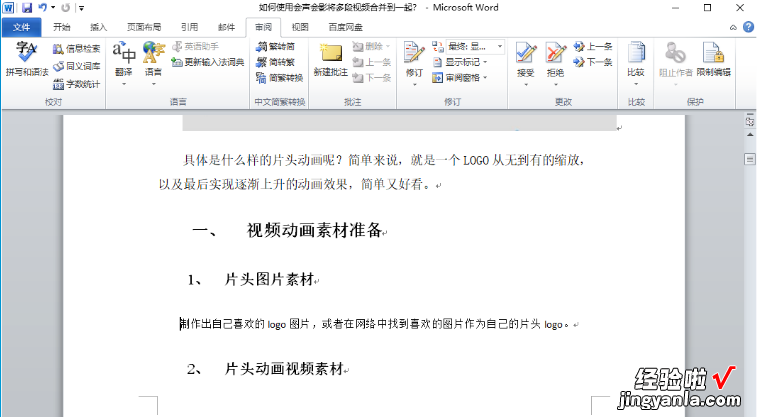经验直达:
- WPS表格支持始终显示批注功能吗
- wps关闭批注模式
- WPS如何删除所有批注
一、WPS表格支持始终显示批注功能吗
WPS表格目前确实不支持始终显示批注功能 。WPS (Word Processing System),中文意为文字编辑系统,是金山软件公司的一种办公软件 。最初出现于1989年,在微软Windows系统出现以前 , DOS系统盛行的年代 , WPS曾是中国最流行的文字处理软件 , 现在WPS最新正式版为WPS2012,另外WPS 2009专业版也已面世 。WPS集编辑与打印为一体,具有丰富的全屏幕编辑功能,而且还提供了各种控制输出格式及打印功能 , 使打印出的文稿即美观又规范,基本上能满足各界文字工作者编辑、打印各种文件的需要和要求 。WPS Office套装软件:指金山公司出品的办公软件WPS Office,包括WPS文字,WPS表格,主要版本按照应用有个人版,校园版和尝鲜版等 。
二、wps关闭批注模式
WPS中的word如何关闭批注和标记,在文章经由老师或者领导审核时,往往会被添加上许多的批注或者标记,那该如何关闭这些批注和标记呢,下面就为大家介绍一下 。
首先,打开我们事先创建的.doc文件,如图所示;
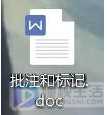
开启后我们会看到怎么多了这么多的批注和标记呢?该怎么删除这些呢?如图所示;
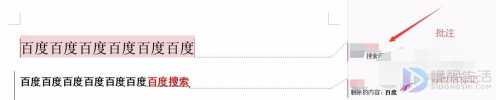
首先选择菜单栏的“审阅”选项,如图所示;

进入后可以通过选择“接受”或“拒绝”选项,去除我们修改后所产生的标记,如图所示;

同样也可以选择“最终状态”,来查看文章,会覆盖原有的文字,如图所示;
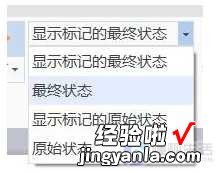
设置完成后有如下效果;

之后我们选中“批注”的对话框,选择删除(回答后 , 批注不会消失),如图所示;
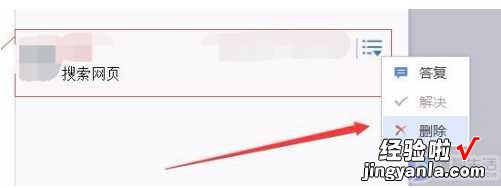
这样我们的word文本就关闭了批注和标记啦,如图所示 。

以上就是wps关闭批注模式的操作方法 , 希望能帮到有需要的朋友 。
本文章基于Lenovo天逸510Pro-14IMB品牌、Windows10系统撰写的 。
三、WPS如何删除所有批注
1、我们打开Word文档之后,点击切换到审阅 , 如下图所示:
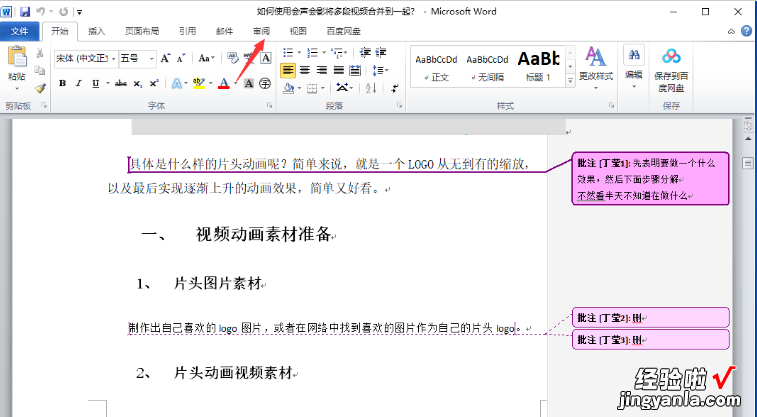
2、在文档右侧点击选中想要删除的批注,如下图所示:
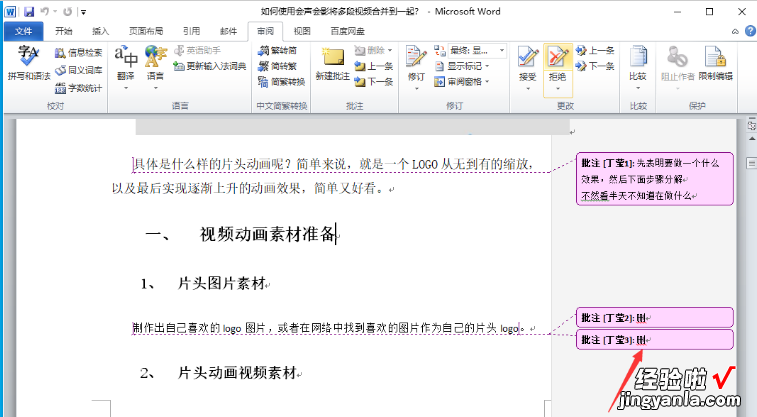
3、点击删除按钮 , 如下图所示:
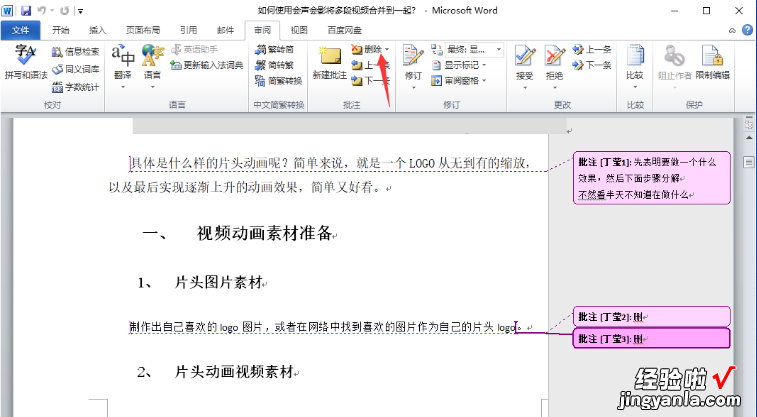
4、这样,所选中的批注内容就被删除了,想要删除所有批注的话 , 点击选中任意一个批注,如下图所示:
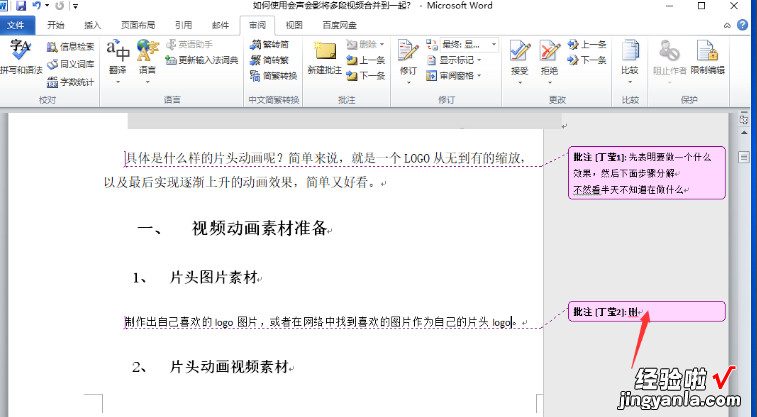
5、接着,点击打开删除按钮右侧的向下箭头图标 , 如下图所示:
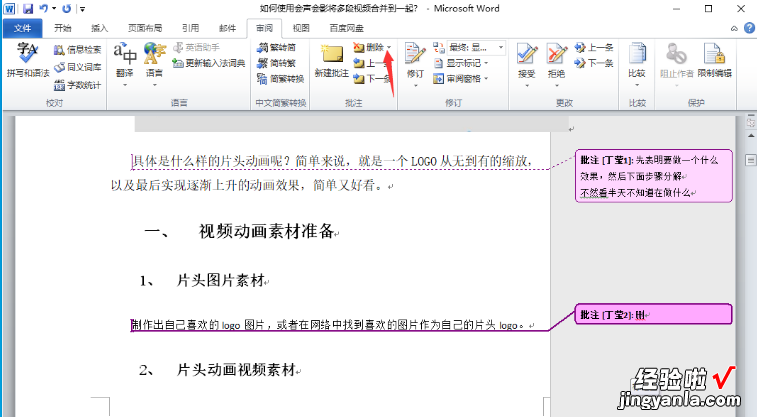
6、在弹出的菜单中选择删除文档中的所有批注,如下图所示:
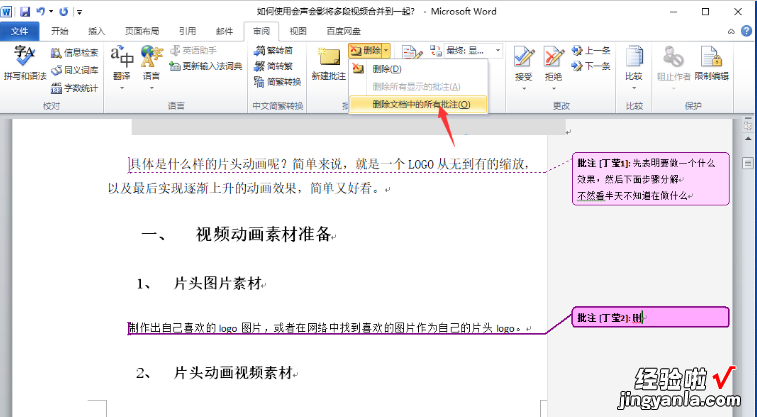
【wps关闭批注模式 WPS表格支持始终显示批注功能吗】7、这时word文档中所有批注内容就被一键清空了,如下图所示: